Conas Excel a stopadh ó dhátaí formáidithe uathoibríoch i CSV?
Seo comhad CSV ina bhfuil na dátaí mar fhormáid téacs “12-May-20”, ach nuair a osclaíonn tú an comhad CSV trí Excel, déanfar an téacs “12-May-20” a stóráil go huathoibríoch mar dhátaí mar a thaispeántar an scáileán thíos. Sa rang teagaisc seo, inseoidh sé duit conas Excel a stopadh ó dhátaí formáidithe uathoibríocha i csv.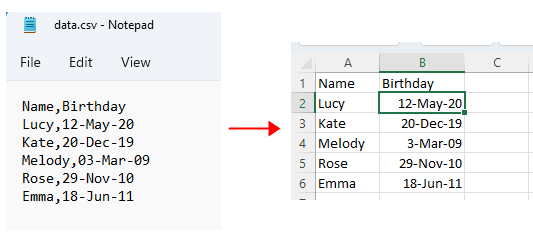
Tabhair faoi deara: déantar na modhanna a sholáthraítear sa rang teagaisc seo a thástáil in Excel 2021, d'fhéadfadh go mbeadh roinnt difriúil i leaganacha éagsúla Excel.
Oscail an comhad CSV trí Notepad agus cliceáil Comhad > Ach amháin mar chuig, sa Ach amháin mar dialóg, roghnaigh fillteán chun an comhad a chur, agus roghnaigh Téacs doiciméad (*.txt) ó na Ach amháin mar chineál.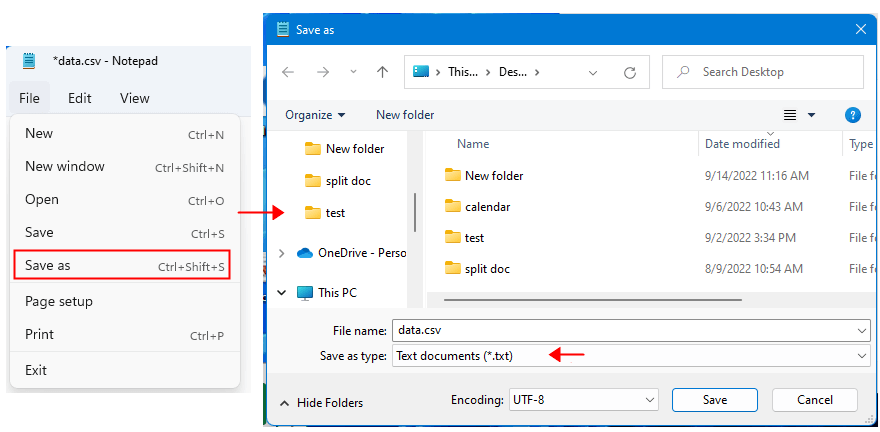
2. Cumasaigh Excel, cliceáil Dáta > Ó Téacs/CSV, ansin roghnaigh an comhad téacs a shábháil tú díreach anois, agus cliceáil Iompórtáil.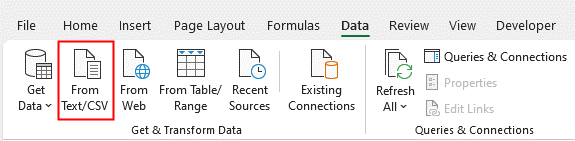
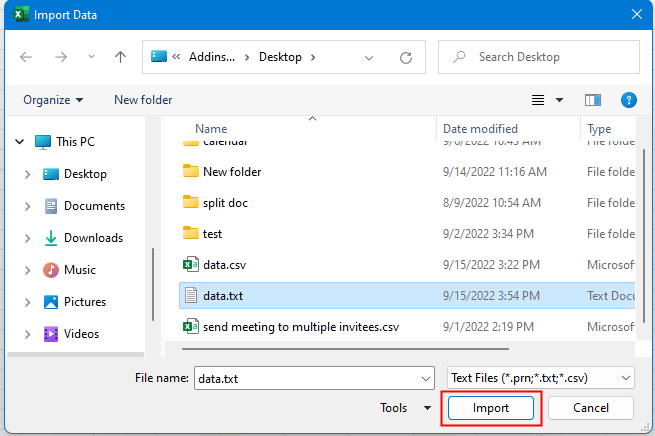
3. Sa dialóg popping, cliceáil Claochlú Sonraí cnaipe chun an Power Query Eagarthóir fhuinneog.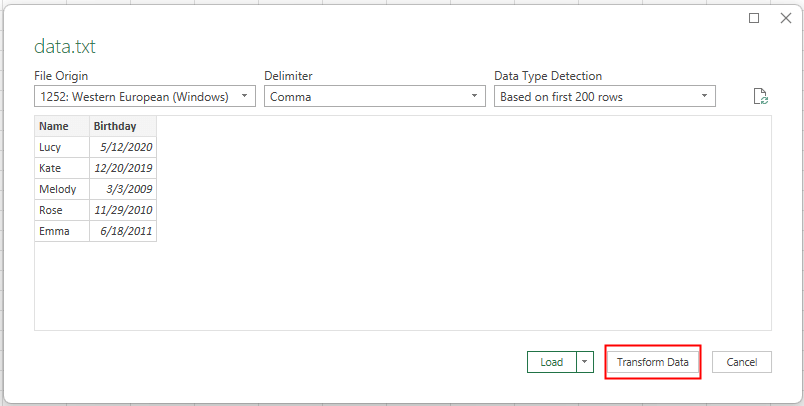
4. Roghnaigh an colún gur mian leat formáid téacs a choinneáil. Agus ansin téigh go dtí Cineál Sonraí sa Trasfhoirmigh ghrúpa, agus roghnaigh Téacs, agus an Athraigh Cineál Colún Vox dialóg amach, agus roghnaigh Athsholáthar reatha or Cuir céim nua leis cnaipe mar is gá duit.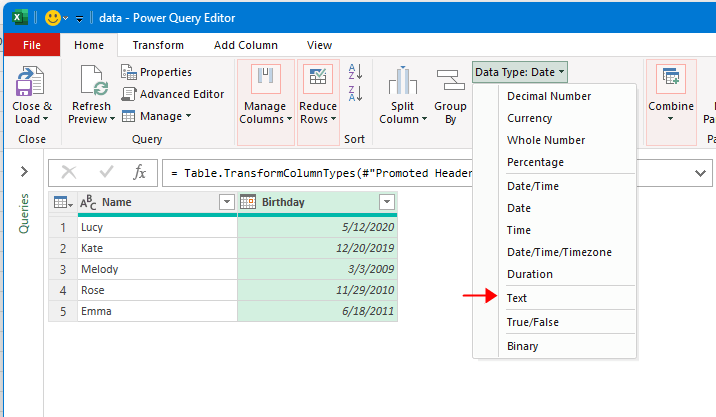
5. cliceáil Dún & Luchtaigh chun na sonraí a lódáil isteach i mbileog nua.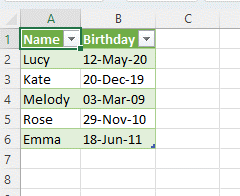
Má tá tú in Excel 2010 nó i leaganacha níos luaithe, níl aon Power Query, ní mór duit a dhéanamh mar a leanas:
2. Tar éis an csv a shábháil mar chomhad téacs, cliceáil Comhad > Oscail > Brabhsáil a roghnú an comhad téacs is mian leat a allmhairiú.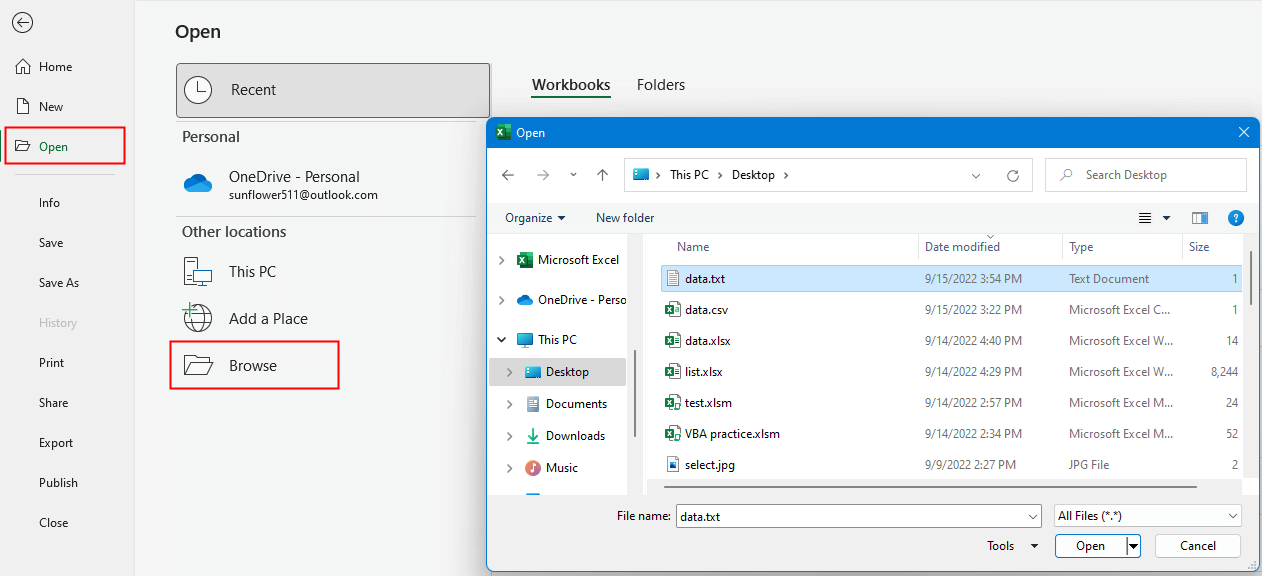
3. An Treoraí Iompórtála Téacs Vox dialóg amach, seiceáil Teoranta rogha, ansin cliceáil Ar Aghaidh cnaipe.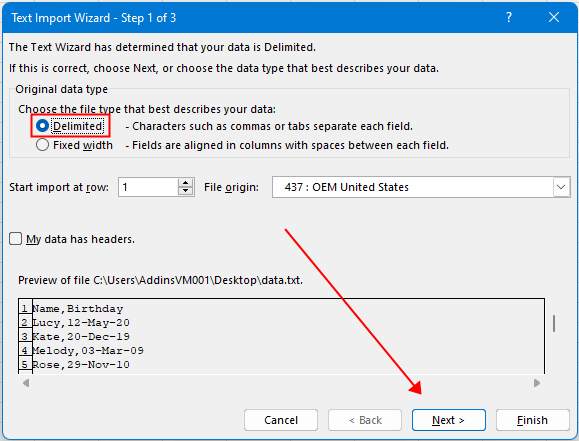
4. Sa chéim 2 de 3, seiceáil Comma rogha, cliceáil Ar Aghaidh.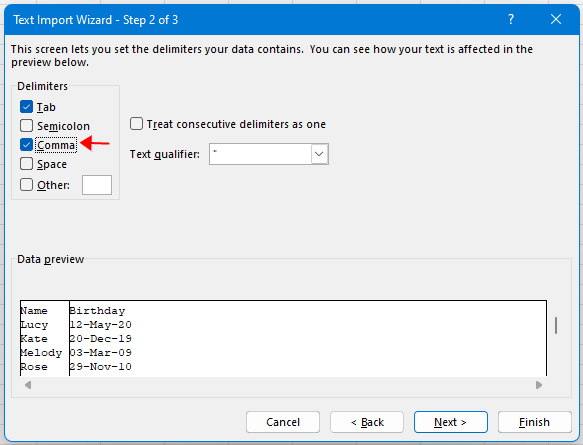
5. Sa chéim 3 de 3, roghnaigh an colún dáta, agus seiceáil Téacs rogha, déanfaidh sé seo na dátaí téacsanna atá stóráilte in Excel. Cliceáil Críochnaigh.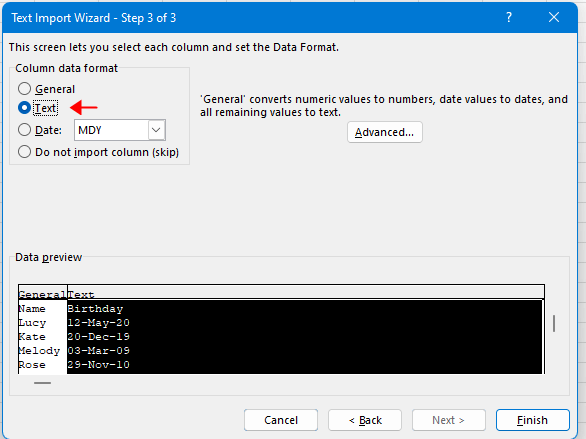
Anois d'oscail leabhar oibre nua agus stóráiltear sonraí an chomhaid téacs.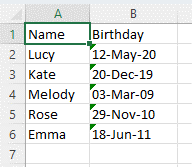
Oibríochtaí Eile (Ailt)
Conas Ráta Malairte a Nuashonrú go huathoibríoch in Excel?
Má tá tú ag obair i bhfiontar airgeadais, uaireanta, is féidir leat bileog oibre Excel a úsáid chun na hairgeadraí éagsúla go léir a liostú agus iad a thiontú bunaithe ar na rátaí malairte.
Conas a Ríomh Le Luachanna Cothromaithe In Excel?
Anseo sa rang teagaisc seo, insíonn sé duit an modh a ríomh i gcónaí leis na luachanna slánaithe in Excel.
Conas Iallach a chur ar Oscailt Mar Inléite Amháin In Excel?
Uaireanta, ba mhaith leat a bheith cúramach le húsáideoirí eile a osclaíonn do leabhair oibre roinnte agus iad chun na leabhair oibre comhroinnte a chur in eagar, is féidir leat leid inléite amháin a dhéanamh chun rabhadh a thabhairt dóibh ...
Conas scáthú a chur i bhfeidhm ar shraitheanna / cholúin corr nó fiú (malartacha) in Excel?
Agus bileog oibre á dhearadh acu, bíonn claonadh ag go leor daoine scáthú a chur ar shraitheanna nó ar cholúin corr nó fiú (malartacha) d’fhonn an bhileog oibre a dhéanamh níos amhairc. Taispeánfaidh an t-alt seo dhá mhodh duit chun scáthú a chur i bhfeidhm ar shraitheanna / cholúin corr nó fiú in Excel.
Na hUirlisí Táirgiúlachta Oifige is Fearr
Réitíonn Kutools for Excel an chuid is mó de do chuid Fadhbanna, agus Méadaíonn sé do Tháirgiúlacht 80%
- Barra Foirmle Super (cuir línte iolracha téacs agus foirmle in eagar go héasca); Leagan Amach Léitheoireachta (líon mór cealla a léamh agus a chur in eagar go héasca); Greamaigh go dtí an Raon Scagtha...
- Cumaisc Cealla / Sraitheanna / Colúin agus Sonraí a Choinneáil; Ábhar Cealla Scoilt; Comhcheangail Sraitheanna Dúblacha agus Suim / Meán... Cill Dúblach a Chosc; Déan comparáid idir Ranganna...
- Roghnaigh Dúblach nó Uathúil Sraitheanna; Roghnaigh Blank Rows (tá na cealla uile folamh); Aimsigh Super agus Fuzzy Aimsigh i go leor Leabhar Oibre; Roghnaigh go randamach ...
- Cóip Díreach Cealla Il gan tagairt fhoirmle a athrú; Tagairtí Cruthaigh Auto chuig Bileoga Il; Cuir Urchair isteach, Boscaí Seiceála agus go leor eile ...
- Foirmlí is Fearr agus Cuir isteach go tapa, Ranganna, Cairteacha agus Pictiúir; Cealla a Chriptiú le pasfhocal; Cruthaigh Liosta Ríomhphoist agus seol ríomhphoist ...
- Sliocht Téacs, Cuir Téacs leis, Bain de réir Poist, Bain Spás; Subtotals Paging a chruthú agus a phriontáil; Tiontaigh Idir Ábhar Cealla agus Tráchtanna...
- Scagaire Super (scéimeanna scagaire a shábháil agus a chur i bhfeidhm ar bhileoga eile); Ard-Sórtáil de réir míosa / seachtaine / lae, minicíocht agus níos mó; Scagaire Speisialta le cló trom, iodálach ...
- Comhcheangail Leabhair Oibre agus Bileoga Oibre; Cumaisc Táblaí bunaithe ar eochaircholúin; Roinn Sonraí i Ilbhileoga; Baisc Tiontaigh xls, xlsx agus PDF...
- Grúpáil Tábla Pivot de réir uimhir na seachtaine, lá na seachtaine agus níos mó ... Taispeáin Cealla Díghlasáilte, Faoi Ghlas de réir dathanna éagsúla; Aibhsigh Cealla a bhfuil Foirmle / Ainm orthu...

- Cumasaigh eagarthóireacht agus léamh tabbed i Word, Excel, PowerPoint, Foilsitheoir, Rochtain, Visio agus Tionscadal.
- Oscail agus cruthaigh cáipéisí iolracha i gcluaisíní nua den fhuinneog chéanna, seachas i bhfuinneoga nua.
- Méadaíonn do tháirgiúlacht 50%, agus laghdaíonn sé na céadta cad a tharlaíonn nuair luch duit gach lá!
